vue使用echarts实现动态数据的示例详解
echarts 中有一个图形叫动态数据+时间坐标轴,这个一般用于我们图形数据较多,或需要左侧平移动态展示折线图或者其他图形的情况,但是使用这个的时候,一般数据没问题,如果碰上我这种同一个x轴上,有两个值的情况就比较麻烦。 下面分享一下。
官方案例: echarts.apache.org/examples/zh/editor.html

场景
我们的场景就是同样有一批数据,需要不断的左移显示, x 轴显示站点, y轴显示我这个站的压力值, 正常来说我一个站有两个压力值, 但是经常会有这两个值相同的情况,相同的时候,就显示一个点, 不相同的时候,就在同一个 x 轴上显示两个点。 官方给我们的代码 是使用 定时器轮询,来更新数据

但是官方的代码不是循环的,他这个更新你看到了 shift 删除了第一项,这个第一项就没了, 而我的需求是像轮播图一样, 要循环数据, 也就是删除的第一项要插回到数据的最后一条去。
数据
我觉得这里应该先给大家展示数据, 然后根据数据再展开就方便理解了。
allData: [
{
showx: '节点1',
showy: 7.40019,
value: ['节点1', 7.40019],
source: {
stationName: '节点1',
pressureIn: 7.40019,
pressureOut: 7.40019,
same: true,
},
},
{
showx: '节点2',
showy: 4.673716,
value: ['节点2', 4.673716],
source: {
stationName: '节点2',
pressureIn: 4.673716,
pressureOut: 7.477946,
same: false,
type: 'pressureOut',
},
},
{
showx: '节点2',
showy: 7.477946,
value: ['节点2', 7.477946],
source: {
stationName: '节点2',
pressureIn: 4.673716,
pressureOut: 7.477946,
same: false,
type: 'pressureOut',
},
},
{
showx: '节点3',
showy: 6.699683,
value: ['节点3', 6.699683],
source: {
stationName: '节点3',
pressureIn: 6.699683,
pressureOut: 7.928933,
same: false,
type: 'pressureOut',
},
},
{
showx: '节点3',
showy: 7.928933,
value: ['节点3', 7.928933],
source: {
stationName: '节点3',
pressureIn: 6.699683,
pressureOut: 7.928933,
same: false,
type: 'pressureOut',
},
},
{
showx: '节点4',
showy: 10,
value: ['节点4', 10],
source: {
stationName: '节点4',
pressureIn: 10,
pressureOut: 10,
same: true,
},
},
{
showx: '节点5',
showy: 7.514252,
value: ['节点5', 7.514252],
source: {
stationName: '节点5',
pressureIn: 7.514252,
pressureOut: 7.514252,
same: true,
},
},
{
showx: '节点8',
showy: 8.152734,
value: ['节点8', 8.152734],
source: {
stationName: '节点8',
pressureIn: 8.152734,
pressureOut: 8.152734,
same: true,
},
},
{
showx: '节点9',
showy: 7.925224,
value: ['节点9', 7.925224],
source: {
stationName: '节点9',
pressureIn: 7.925224,
pressureOut: 8.410707,
same: false,
type: 'pressureOut',
},
},
{
showx: '节点9',
showy: 8.410707,
value: ['节点9', 8.410707],
source: {
stationName: '节点9',
pressureIn: 7.925224,
pressureOut: 8.410707,
same: false,
type: 'pressureOut',
},
},
{
showx: '节点11',
showy: 7.309628,
value: ['节点11', 7.309628],
source: {
stationName: '节点11',
pressureIn: 7.309628,
pressureOut: 7.309628,
same: true,
},
},
]
上面就是我的数据, 实际上这个数据已经经过我的改造了, 那么正常来讲 官方示例当中,是不会出现我这里面比如节点3这种 重复节点的情况, 这时候往左侧平移是一点问题没有的, 但如果我这个里面有重复的节点, 而我使用正常左移1个,然后再把左移这个插回到数组最后一个会怎么样? 会这样:
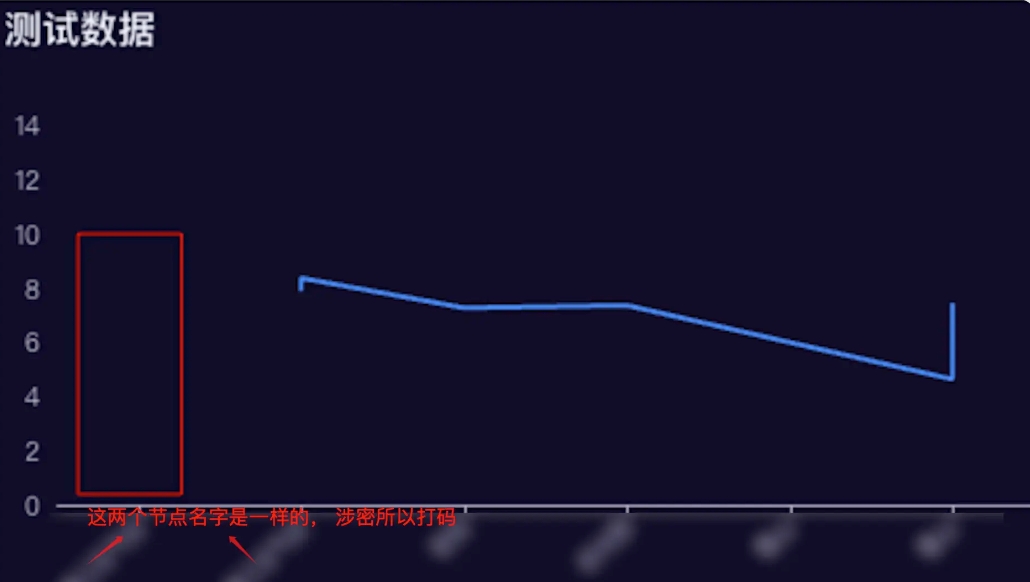
大家可以看到, 当我滚动到有两个重复节点的时候,左侧会出现一个空位, 而我的需求是需要再 x 轴上显示 一个节点,两个值, 这两个值在一条x轴上, 方便看到变化。 出现这个问题的原因就是我移动了一个节点, 但这两个节点实际上是显示在一条x轴上的, 移走了一个, 只剩下另一个,就不能够正常显示。 所以我移动节点的时候,应该判断左移出去的节点是否是重复节点,如果是,应该两个都删除,然后插入到我数组的后面。
这里还有一个注意点,就是我们需要使用两个数据来管理状态,因为不像官方的 demo,我这里要对数组删除以后,还要插入,需要找到指定的数据,所以一个数组存储不变状态,我们从这里拿指定的数据,另一个数组用来展示,这个数组可以删除,更改。同时需要一个 index, 来记录我们每次拿取数据的指针。
最终效果

代码
以下是我的完整代码, 可以直接使用, 看到效果, 关键逻辑也有注释, 然后有疑问的地方,大家可以留言,一起讨论~ pipelinePressureData 这里面的逻辑大家可以不用看,这是我用来转换数据用的。
<template>
<div>
<div id="demo-main"></div>
</div>
</template>
<script>
import * as echarts from 'echarts';
export default {
props:{
pipelinePressureData:{
type: Array,
default: () => []
}
},
name: 'PipelinePressureChart',
data(){
return {
showData:[ ],
lastIndex: 0,
timeID: 0,
allData: [
{
showx: '节点1',
showy: 7.40019,
value: ['节点1', 7.40019],
source: {
stationName: '节点1',
pressureIn: 7.40019,
pressureOut: 7.40019,
same: true,
},
},
{
showx: '节点2',
showy: 4.673716,
value: ['节点2', 4.673716],
source: {
stationName: '节点2',
pressureIn: 4.673716,
pressureOut: 7.477946,
same: false,
type: 'pressureOut',
},
},
{
showx: '节点2',
showy: 7.477946,
value: ['节点2', 7.477946],
source: {
stationName: '节点2',
pressureIn: 4.673716,
pressureOut: 7.477946,
same: false,
type: 'pressureOut',
},
},
{
showx: '节点3',
showy: 6.699683,
value: ['节点3', 6.699683],
source: {
stationName: '节点3',
pressureIn: 6.699683,
pressureOut: 7.928933,
same: false,
type: 'pressureOut',
},
},
{
showx: '节点3',
showy: 7.928933,
value: ['节点3', 7.928933],
source: {
stationName: '节点3',
pressureIn: 6.699683,
pressureOut: 7.928933,
same: false,
type: 'pressureOut',
},
},
{
showx: '节点4',
showy: 10,
value: ['节点4', 10],
source: {
stationName: '节点4',
pressureIn: 10,
pressureOut: 10,
same: true,
},
},
{
showx: '节点5',
showy: 7.514252,
value: ['节点5', 7.514252],
source: {
stationName: '节点5',
pressureIn: 7.514252,
pressureOut: 7.514252,
same: true,
},
},
{
showx: '节点8',
showy: 8.152734,
value: ['节点8', 8.152734],
source: {
stationName: '节点8',
pressureIn: 8.152734,
pressureOut: 8.152734,
same: true,
},
},
{
showx: '节点9',
showy: 7.925224,
value: ['节点9', 7.925224],
source: {
stationName: '节点9',
pressureIn: 7.925224,
pressureOut: 8.410707,
same: false,
type: 'pressureOut',
},
},
{
showx: '节点9',
showy: 8.410707,
value: ['节点9', 8.410707],
source: {
stationName: '节点9',
pressureIn: 7.925224,
pressureOut: 8.410707,
same: false,
type: 'pressureOut',
},
},
{
showx: '节点11',
showy: 7.309628,
value: ['节点11', 7.309628],
source: {
stationName: '节点11',
pressureIn: 7.309628,
pressureOut: 7.309628,
same: true,
},
},
]
}
},
mounted(){
},
beforeDestroy(){
clearInterval(this.timeID)
},
watch:{
pipelinePressureData:{
deep: true,
immediate: true,
handler(val){
if(val?.length === 0 ) return
const res = val.reduce((prev,item)=>{
const { pressureIn, pressureOut, stationName} = item
if(pressureIn === pressureOut){
prev.push({
showx: stationName,
showy: pressureIn,
value: [stationName,pressureIn],
source: Object.assign(item, { same: true })
})
}else{
prev.push({
showx: stationName,
showy: pressureIn,
value: [stationName,pressureIn],
source: Object.assign(item, { same: false, type: 'pressureIn' })
})
prev.push({
showx: stationName,
showy: pressureOut,
value: [stationName,pressureOut],
source: Object.assign(item, { same: false, type: 'pressureOut' })
})
}
return prev
},[])
// this.allData = res
console.log('res',res);
this.$nextTick(()=>{
this.init()
})
}
}
},
methods: {
init(){
var chartDom = document.getElementById('demo-main');
var myChart = echarts.init(chartDom, 'dark', {
useDirtyRect: true
});
var option;
const allIndxe = this.allData.length
const bool = allIndxe > 6
if(bool){
this.showData = this.allData.slice(0,6)
this.lastIndex = 5
}else{
this.showData = this.allData
}
option = {
grid: {
left: '2%', // 如果需要,可以调整左边距
right: '1%', // 如果需要,可以调整右边距
bottom: '3%', // 增加底部边距以容纳更多的 X 轴标签
containLabel: true // 确保标签被容纳在图表区域内
},
title: {
text: '测试数据'
},
tooltip: {
trigger: 'axis',
formatter: function (params) {
params = params[0];
const { data: { source } } = params
const { same, stationName, type, pressureIn, pressureOut } = source
return `<div>场站${stationName}</div><div>进压力${pressureIn}</div><div>出压力${pressureOut}</div>`
},
axisPointer: {
animation: false
}
},
xAxis: {
type: 'category',
name: '名称',
splitLine: {
show: false
},
axisTick: {
alignWithLabel: true
},
axisLabel: {
formatter: (value) => {
return value === "" ? '\n' : value
}
},
axisLabel: {
interval: 0, // 强制显示所有标签
rotate: 45, // 如果需要,可以设置标签旋转角度以避免重叠
textStyle: {
fontSize: 10 // 如果需要,可以适当调整字体大小
}
}
},
yAxis: {
type: 'value',
boundaryGap: [0, '100%'],
splitLine: {
show: false
}
},
series: [
{
name: 'Fake Data',
type: 'line',
showSymbol: false,
data: this.showData
}
]
};
if(bool){
this.timeID = setInterval(()=>{
this.lastIndex++
if(this.lastIndex === allIndxe){
this.lastIndex = 0
}
this.showData.shift()
this.showData.push(this.allData[this.lastIndex])
if(this.showData[0].showx === this.showData[1].showx){
this.lastIndex++
if(this.lastIndex === allIndxe){
this.lastIndex = 0
}
this.showData.shift()
this.showData.push(this.allData[this.lastIndex])
}
myChart.setOption({
xAxis: {
// data: this.showData.map(item=>item.showx)
data: this.showData.reduce((prev, item, index, arr) => {
const { showx } = item;
// 排除空字符串,只添加非空的标签
if (showx !== '') {
// 判断当前标签与下一个标签是否相同,相同则不添加
if (showx !== arr[index + 1]?.showx) {
prev.push(showx);
}
}
return prev;
}, []),
},
series: [
{
data: this.showData
}
]
})
},2000)
}
option && myChart.setOption(option);
}
}
}
</script>
<style lang="scss" scoped>
#demo-main{
border: 1px solid #333;
width: 500px;
height: 300px
}
</style>
以上就是vue使用echarts实现动态数据的示例详解的详细内容,更多关于vue echarts动态数据的资料请关注脚本之家其它相关文章!
相关文章

vue-video-player 通过自定义按钮组件实现全屏切换效果【推荐】
这篇文章主要介绍了vue-video-player,通过自定义按钮组件实现全屏切换效果,非常不错,具有一定的参考借鉴价值,需要的朋友可以参考下2018-08-08
VUE使用DXFParser组件解析dxf文件生成图片的操作代码
这篇文章主要介绍了VUE使用DXFParser组件解析dxf文件生成图片的操作代码,本文通过实例代码给大家介绍的非常详细,对大家的学习或工作具有一定的参考借鉴价值,需要的朋友可以参考下2023-09-09












最新评论